Sauvegarder l’intégralité de son disque dur n’est pas une mince affaire. En anglais, on parle de faire un ghost autrement dit de créer une image disque de vos partitions – système notamment. Une fois créée, cette sauvegarde nous permettra de restaurer le système en cas de crash nous permettant de retourner à un état stable sans passer par un reformatage complet du PC. Il s’agit d’une solution très utile que nous allons mettre en œuvre avec Clonezilla, un Live CD Linux gratuitement téléchargeable.
Présentation
Ce guide ne traitera qu’une partie de l’immense potentiel que possède Clonezilla. Je ne vous détaillerai donc pas tous les choix possibles et je vous invite donc à consulter la documentation officielle (en anglais) pour de plus amples informations.
Avant de poursuivre, vous devez téléchargez l’image ISO de Clonezilla puis la graver sur un CD ou un DVD. Pour en savoir plus, sur la création d’une image ISO, suivez le tutoriel intitulé Graver une image ISO avec Nero Express.
Clonezilla Live CD (95,2 MiB, 8 948 téléchargements)
Création d’une image disque
Après avoir gravé l’image ISO, insérez le CD dans le lecteur puis démarrez à partir de celui-ci. Si Windows – ou tout autre système s’exécute, alors il vous faudra intervenir dans le BIOS pour changer l’ordre de priorité pour les périphériques. Cette manipulation n’est guère très compliquée mais il m’est impossible de vous en détailler la mise en œuvre en raison des différents types de BIOS existants. Toutefois, dans la plupart des cas, vous n’aurez pas à vous soucier de cela.
Une fois que vous avez démarré à partir du CD, nous allons utiliser celui-ci comme un Live CD/DVD de Linux. Par conséquent, une fois le processus terminé, il nous suffira de retirer le CD comme si rien ne s’était passé. Aucune installation quelconque n’est donc requise. Très pratique pour gagner en mobilité en comparaison des logiciels commerciaux qui nécessitent une installation et une activation par Internet – bien souvent.
Un autre intérêt est que vous aurez la possibilité de sauver des données qui ne sont plus accessibles depuis Windows – bien qu’il soit possible de passer par un Live CD d’une distribution Linux telle que Ubuntu.
N.B : Pour progresser à travers les différents écrans de configurations, nous utiliserons les touches directionnelles puis la touche Entrée pour valider. Ceci étant dit, je ne le répèterais pas à chaque étape.
Configuration préliminaire
Le premier écran qui s’affiche est le suivant :

Laissez en surbrillance le premier choix – Clonezilla live (Default settings, VGA 1024×768) puis continuez. Choisissez à présent la langue française en troisième position.
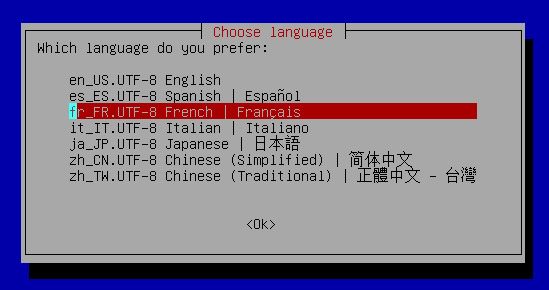
L’écran suivant nous permet de configurer le codage du clavier. Ne changez rien et optez pour Ne pas modifier le codage clavier.
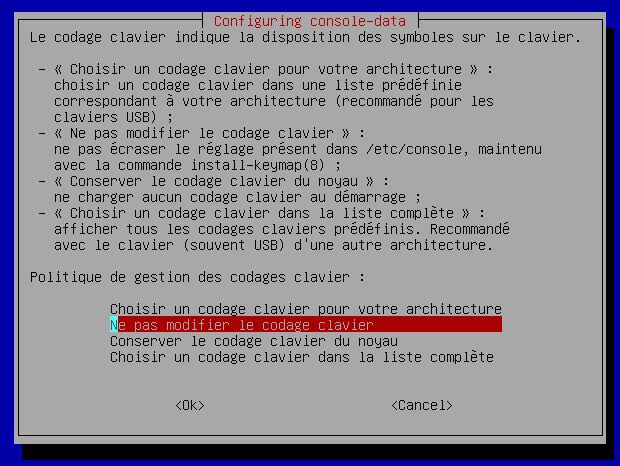
Configuration principale
Maintenant que les options préliminaires sont correctement paramétrées, nous allons pouvoir ouvrir une session Clonezilla. Pour ce faire, choisissez Démarrage de Clonezilla.

2 possibilités nous sont à présent offertes :
- Effectuer une copie d’une partition sous la forme d’une image ISO ;
- Effectuer une copie d’une partition vers une autre partition ;
Dans notre cas, nous choisirons la première solution, soit, sur votre écran : disk-partition vers/depuis image.

Il nous faut désormais indiquer l’emplacement où sera effectuée la sauvegarde. Notez qu’à peu près toutes les possibilités sont disponibles (clé USB, disque dur, serveur, etc.). Dans notre cas, nous opterons pour la solution la plus simple et la plus accessible à tous : Monter un périphérique local.

Vu que j’ai besoin de près de 100 Go pour sauvegarder ma partition système localisée sur C: et ma partition de données sur D:, vous pouvez connecter un disque dur externe – le e-SATA fonctionne très bien pour ma part.
Validez en appuyant une seconde fois sur la touche Entrée comme stipulé en bas de l’écran.
Choisissez à présent le mode sauvegarder – savedisk.

Nous allons maintenant donner un nom au dossier qui contiendra l’image disque.

Par défaut, c’est la date du jour qui fait office de nom. A vous de modifier le nom à votre convenance !
L’écran suivant nous demande la source pour laquelle nous allons effectuer un ghost. Si vous n’avez qu’un seul disque dur alors il n’y a pas à hésiter plus longtemps.

Choix des paramètres avancés
Poursuivons à présent en choisissant le mode de copie. Laissez le premier choix par défaut, à savoir -q Priorité : ntfsclone > partimage > dd.

Le prochain écran nous propose de multiples choix, guère compréhensibles pour la plupart des gens – y compris moi. Laissez-donc la valeur par défaut, -c.

Un dernier écran nous demande l’action à opérer à la fin de l’opération de clonage. A vous de voir donc selon votre convenance une fois de plus !

Pour lancer le processus, appuyez une dernière fois sur Entrée. Patientez un long moment le temps d’effectuer le clonage de votre disque dur. Ce temps dépendra de la taille de la partition source, du périphérique sur lequel sera sauvegardé votre image disque, etc.
A la fin de l’opération, il vous sera demandé de retirer le Live CD puis de pressez… la touche Entrée.
Restaurer une image disque
Maintenant que vous avez créée votre image disque et que celle-ci se trouve stockée dans un joli dossier à l’emplacement que vous avez défini – vous remarquerez d’ailleurs qu’il y a autant de fichiers images que de partitions, nous allons maintenant voir l’opération consistant à restaurer celle-ci.
N.B : n’agissez pas imprudemment ! Si vous restaurez une partition sur une déjà existante alors vous perdrez toutes vos données. Vous ne devez appliquer cette méthode qu’en cas de problèmes.
Pour ce faire, vous devez relancez le Live CD de Clonezilla comme précédemment. Repassez toutes les étapes jusqu’à ce que l’on vous demande de choisir entre sauvegarder votre disque dur – étape précédente, ou restaurer ce dernier. Choisissez donc cette seconde solution.

Les étapes suivantes ne pourront être détaillées ici pour l’unique raison que je ne souhaite pas opérer cette restauration sur mon PC. Mais rassurez-vous, il n’y a rien de bien compliqué après cet écran. Pour de plus amples informations, consultez la documentation officielle, riche en captures d’écran et détails.
A l’instar de Norton Ghost, Clonezilla se révèle être une excellente alternative gratuite et très performante. L’existence d’une édition serveur permettra de sauvegarder rapidemment des parcs informatiques. Si l’on en croit le site officiel, Clonezilla est capable de cloner simultanément 41 ordinateurs d’une capacité de 5,6 Go en 10 minutes chrono. Bel exploit quand je vois que l’opération ne m’a pris que 30 minutes pour copier 100 Go vers un disque dur externe en e-SATA !

Merci pour ce magnifique tuto. C’est du bon.
Super !
Je n’avais pas connaissance d’une alternative OpenSource.
Merci !
@tous : merci de vos commentaires ! C’est en effet une alternative méconnue et c’est bien dommage !
Bon bah j’ai crié victoire trop vite… Je n’ai pas les même options et il m’est impossible de sauvegarder sous forme d’image ma partition.
Il me dit qu’aucune partition « non montée » n’est valide, mon disque dur possède 2 partitions, une Sys et un DATA.
Bizarre tout ca, faut que je me penche sur le problème.
@JUSTer : tu viens de me faire prendre conscience que j’avais oublié d’indiquer le lien de téléchargement. J’ai donc corrigé cela.
Pour ma part, j’utilise la version stable que j’ai téléchargé via le lien ci-dessous. Il y a peut-être un problème de version.
Alternative à Ghost en effet.
Sur mon ancienne config, Clonezilla ne detectait malheureusement pas mes périphériques (hdd en sata et en usb).
J’ai donc cherche 1 autre alternative : Partimage is Not Ghost, qui en pratique se montre moins complexe pour 1 utilisation basique : sauvegarde et restauration monoposte !
Seul inconvénient : est paramétré pour clavier qwerty, et est en anglais !
Son concepteur est + reactif je trouve que celui de Clonezilla !
Autre alternative sous Win non libre : Macrium Reflect Free.
@Maigret : j’ai pourtant bien téléchargé la version stable, mais je pense que du fait que tu l’ai utilisé via VirtualBox ca fausse la donne.
Me reste qu’a testé ceux cité par zoulou
@JUSter : oui, les captures sont effectuées sous VirtualBox mais j’ai réalisé l’intégralité du processus sur mon PC et c’est exactement la même chose…
@zoulou : merci de proposer ces autres solutions !
Bonjour
Merci pour cette combine qui semble alléchante car tres simple.
Jusqu’à présent j’utilise True Image Home d’Acronis qui est tres performante car il permet de faire des sauvegardes incrementielles et de pratiquer la sauvegarde ou la restauration lors du démarrage du pc sans avoir a insérer un cd.
Il prétend même savoir effectuer une sauvegarde en cours d’utilisation de Windows (mais selon mon experience ça laisse à désirer)
Le seul hic de ce log est que ce n’est pas un freeware….
Si je peux néanmoins me permettre de donner uelques conseils à tous nos lecteurs…..
Avant toute sauvegarde n’oubliez pas de :
1 – FEBE ou Cleo pour retrouver votre FF
2 – Ccleaner (ou tout autre log de nettoyage de fichiers temporaires
3 – Désactiver la sauvegarde automatique intrinsèque à Windows afin d’effacer toutes les sauvegardes précédentes – ça prend de la place inutilement et s’il y a des virus ou des trojans dans cette sauvegarde ils seront restaurés au cas où…
4 – Faire un scan avec votre antivirus préféré
5 – Faire une défragmentation en choisissant (si possible ) classement par ordre d’utilisation.
Voila ! Ça peut paraitre long mais la sauvegarde et/ou la restauration n’en seront que faciliter et plus sures.
Je préfère largement utiliser PING ou Clonezilla, a Acronis.
Pourquoi ?
Tout simplement parce que chaque année Acronis sort une « nouvelle » version de True Image, qui au final n’apporte rien de nouveau (alors qu’il fait croire l’inverse), et qui pire s’alourdit d’année en année, pour justifier son achat…
De meme, Acronis, après un an, ne cherche plus a arranger les bugs de la version précédente. Cela veut dire que si vous aviez acheté la version 11, et bien en 2008 il n’y avait plus correction des bugs et intégration de certains drivers (pour reconnaitre les nouveaux périphériques). Donc au final ils vous poussent la main à acheter la nouvelle version chaque année…
Bref je préfère avoir a booter sur un cd, et etre sur que ma sauvegarde sera correct. Ca me fait perdre deux minutes de mon existence, c’est pas la mort, et au final je gagne le prix d’une licence Acronis…
Maigret> En anglais, on parle de faire un ghost
Je crois que parle juste de ghost à cause de Ghost (© de Norton, racheté par MS). Non?
D’ailleurs ici, on utilise toujours Ghost 8, la dernière version avant le rachat. Il tient sur une disquette, ou 1Mo de clé USB.
Oui faire un Ghost doit venir du logiciel en lui-meme !
Par contre Ghost 8 doit etre obsolete si tu l’utilises pour créer des images de Vista…
Par contre question bete sur Clonezilla : crée-t-il rellement une image en un seul fichier ??? Ou fait-til comme PING ?
En effet PING crée un dossier contenant plusieurs fichiers. En fait il decoupe l’image disque en plusieurs morceaux.
La reponse pourrait m’interesser… car je trouve cela plus sympa d’avoir un seul fichier, plutot qu’un dossier complet…
Vista, non jamais! Mais on boote sur Ghost, aucun rapport avec le système. On peut bien faire des images de n’importe quoi, même d’une partition vide (comme avec CloneZilla je suppose). :-p
@Lion77 : très bonne méthode en effet !
@zoulou : si je me souviens bien, il ne créé qu’un seul fichier par partition. Je vérifierais lorsque j’aurais mon disque dur externe à disposition.
@Jessica (Azur Dev) : tout à fait, CloneZilla ça fait aussi bien dans le Windows que dans Linux que dans n’importe quoi d’autre.
Pour le rachat de ghost, je n’en ai aucune idée… ce qui est certain c’est qu’on parle de ghost en raison du logiciel populaire développé par Symantec (Norton).
Salut
Petites remarques en passant :
– la phase de restauration semble complexe, car plusieurs onglets nouveaux apparaissent (qui ne sont malheureusement pas détaillés dans ce tuto (mais vu la charge de boulot que cela représente, je le comprends tout à fait).
– la doc. officielle de ce Livecd est malheureusement complexe pour les newbies, cantonnant malheureusement cet outil dans le cercle des passionnés d’informatique.
– ce Livecd ne crée pas une seule image, mais bien un dossier ou est contenu l’image, mais aussi d’autres fichiers, tout comme PING.
– la restauration se montre tout de meme plus longue qu’avec PING, et le paramétrage de Clonezilla beaucoup plus long et rebarbatif qu’avec Partimage is not ghost
@zoulou : merci pour ces remarques pertinentes. Dès que j’aurais le temps et que je procéderais à une restauration, je ferais un tutoriel sur la méthode.
Il faudra que je teste PING aussi.
Merci.
Je t’aurais bien aidé dans la création d’un tuto sur PING (avec captures d’écran).
Le gros problème est que j’ai un APN de pietre qualité, et Partimage is not Ghost ne donne pas la possiblité d’effectuer des captures d’ecran comme peut le faire par exemple GParted !… Ca prouve bien toutes les difficultés a faire des tuto, et à les publier sur un site.
Je t’apporte donc toutes mes fellicitations pour ton site, et tes tutoriaux de très bonnes qualités.
@zoulou : c’est sympa de proposer ton aide. Personnellement, j’essaie de passer par VirtualBox pour faire les captures mais ce n’est pas toujours évident car la virtualisation a ses limites…
Et merci de ta fidélité !
je voudrais savoir si clonezilla est capable de faire une image d’un disque qu’on peut le graver sur un CD/DVD par la suite et ce CD soit bootable.
@HASSAN : c’est une très bonne question en effet, à laquelle je n’ai pas la réponse… :?:
Le mieux qui te reste à faire serait de consulter la documentation officielle de CloneZilla (en anglais) ou bien de poster un message sur le forum francophone de Ubuntu – ou d’une autre distribution Linux.
Cela dit, je vais me renseigner en faisant quelques tests ce weekend !
Bonsoir,
Quelques questions surement simples pour vous mais j’ai un doute
Est-ce que la partition ou je sauvegarde mon image doit-être vide ?
Sinon en admettant que j’ai assez de place libre est-ce que je récupérerais mes données déjà présente sur cette partition après la création de mon image ?
Est-ce que Clonezilla donne la taille de l’image avant de commencer ? (gestion de la place sur ma partition )
Merci d’avance
@jclaudej : la partition où l’on sauvegarde n’a pas besoin d’être vide, il suffit d’avoir l’espace suffisant.
Si je comprends bien la deuxième question, il faudrait que la partition abritant la sauvegarde puisse également être incluse dans l’image disque ? A mon avis, c’est impossible. D’ailleurs, l’intérêt d’une sauvegarde n’est pas d’être stockée sur une partition contenant des données précieuses mais sur un support externe (disque dur, FTP, Blu-ray, etc.).
Pour les informations de taille, pas à ma connaissance. Cela dit, Clonezilla dispose de tellement d’options que c’est difficile d’être catégorique. La documentation officielle devrait pouvoir vous aider.
Bonjour,
Je m’intéresse à ce sujet pour faire notamment une image de Seven 64 … je cherche un logiciel (si possible libre) permettant de faire des images disques.
Je jongle souvent entre plusieurs HDD hébergeant plusieurs OS.
L’utilisais jusqu’à présent Ghost 8 32bits (parce que leger, rapide, et sous windows) … et principalement pour des partitions de XP … mais je rencontre de gros pb avec Ghost 8 sous Seven RTM 64 … modification des secteurs de boot de XP, erreurs au démarrage, etc
Clonezilla permet-il de faire des images de Seven 64 ? (notamment, peut-etre spécificité des secteurs de boot de Seven)
Y a-t-il d’autres logiciels de ce type ? Quels sont les avantages de Clonezilla sur les autres ?
Merci, Gilles.
Bonjour Gilles,
quelle version de Windows 7 utilises-tu ? Certaines versions permettent de faire des images disques sans se casser la tête. A vérifier, il me semble que la version Professionnelle le permet et bien entendu l’édition Intégrale.
L’avantage de CloneZilla est de fonctionner en LiveCD et qu’il est gratuit. Je ne connais pas les autre logiciels pour pouvoir émettre un avis.
La plupart des programmes sont malheureusement payants mais plus simple d’utilisation.
J’utilise l’intégrale, qui permet effectivement de faire des images … tu as raison, je vais tester ça … mais l’idée, c’est de pouvoir « ghoster » (désolé mais c’est un peu devenu générique) n’importe quel OS … si je n’ai plus d’OS (comme Ghost justement) … si mon Seven est KO et que je veux me remonter mon XP (ou Seven, mais ça, ça doit être possible), je suis pas sur que je peux.
Ecoute, si ce Live-CD fonctionne correctement et sais me remonter Seven 64, y’a pas de soucis, je vais le tester !
En +, j’ai vu qu’on peut le mettre sur une clé USB (je suis désolé si c’est bête, mais je ne connais rien du tout en Linux), donc je vais tester rapidement !
PS : vu les soucis que je rencontre avec Seven et le multidisque … je vais plutôt me mettre aux images virtuelles !!! Et dire qu’à la base, je voulais juste un XP de secours
OK, donc n’hésites pas à faire un retour sur tes différents tests. Tu rencontres des problèmes avec Windows 7 ?
Oui, bcp de pb pour faire cohabiter Seven + XP sur 2 disques séparés
J’ai re-essayé 5 fois (soit qq dizaines d’heures), histoire d’être sur que l’install n’avait pas foiré à un moment sans que je m’en aperçoive … mais impossible … en séparé, chaque systeme fonctionne, et dès que les 2 sont installés, l’un des 2 voit des erreurs sur l’autre et me plante tout lors du scan auto au démarrage !
PS : la beta et la RC m’avaient deja virés des secteurs de boot sur mes disques XP lors de l’install … ils ont pas corrigé le tir sur la RTM
Le système devient instable (XP voit des secteurs défectueux, perte des secteurs de boot sur les 2 disques, etc) sans compter la gestion des partitions dans l’amorce d’install (pas de possibilité de défnir la partition comme active … du coup, quand j’ai supprimé la partition active, il l’a attribué à ma partition 3 … et quand j’ai supprimé cette dernière, impossible de booter et impossible de réparer).
J’ai pas testé à fond, mais ça vient peut-etre de ma mobo ou des controleurs … mais en tout cas, c’est inutilisable en l’état.
C’est aussi pour ça que je voulais une image disque
@Gilles : si tu tiens vraiment à utiliser XP, pourquoi ne pas privilégier le mode XP spécialement conçu pour Windows 7 ?
Par contre, seules les éditions Pro et Intégrale peuvent en bénéficier ainsi que certains types de processeurs.
bonjour
comme cité plus haut j’ai aussi le problème de « aucune partition non montée » en voulant tester la sauvegarde de la partition c: vers d: sur un xp que je viens d’installer quelqu’un saurait me/nous guider merci d’avance ?
@taupe680 : je vais refaire un test dès que j’aurais un peu de temps de mon côté…
salut Merci pour ce tuto
J’ai une question pour qulqu’un qui voudrait céer une image d’une partition d’un poste pour la restaurer sur une partition d’un autre ordinateur; est ce vraiment possible avec ce logiciel ou sinon y a ti-il un autre logiciel qui est bien adapté ?
je dis ça parceque mon second ordinateur est un macbook et je voudrais mettre l’image céée de mon premier poste (un acer avec XP SP3) sur la partition crée sur le mac
Merci d’avance
salut Merci pour ce tuto
J’ai une question pour qulqu’un qui voudrait céer une image d’une partition d’un poste pour la restaurer sur une partition d’un autre ordinateur; est ce vraiment possible avec ce logiciel ou sinon y a ti-il un autre logiciel qui est bien adapté ?
je dis ça parceque mon second ordinateur est un macbook et je voudrais mettre l’image céée de mon premier poste (un acer avec XP SP3) sur la partition crée sur le mac
Merci d’avance
Bonjour maigret,
J’ai bien suivi le tuto proposé, merci bien, mais pour moi par contre il y a un problème.
j’essaie de faire une sauvegarde d’un windows XP SP2 après, avec quelques logiciels installés.
L’image n’a pas pu être créer parce que je n’avais pas assez de place sur mon disque externe, hors… l’espace utilisé sur le disque ne dépasse pas 5Go, espace disponible sur le disque en théorie.
J’ai l’impression que clonezilla veut faire une image de tout le disque -à savoir 80Go, mm s’il n’y a que 5Go d’utilisé, est ce vrai ?
C’est pas la première svg que je fais, d’habitude j’utilise ghost (norton) sur d’autres machines, mais sur celle ci, ça ne fonctionne pas…
2ème question, est ce que cela peut venir du matériel. c’est un dell optiplex 740.
La meilleure c’est quand j’ai vu que tu as mis 30min pour copier 100Go tandis que pour que je puisse faire la svg dont je te parle le temps estimé était d’1H30… ca fait mal…
Je suis un peu novice en matière de clonage, tout marchait bien juste avant cette machine…
J’espère que tu pourras m’aider (inspecteur) Maigret lol
a+
Comme l’indique la date de l’article, cela fait plus d’un an et demi que ce tutoriel a été publié… ma mémoire commence à fatiguer légèrement.
A vrai dire, je n’utilise pas ce logiciel pour faire mes sauvegardes… mais les outils intégrés dans les différents OS (tout dépend de l’édition).
Je peux donc difficilement te renseigner. Les opérations de clonage sont toujours délicates. Toutefois, je ne pense pas que ton Dell soit la cause de ton problème.
Pour le temps de clonage, cela dépend notamment de la vitesse d’écriture des disques durs et de la méthode de connexion (USB, FireWire ou e-SATA).
Bonjour,
Merci d’avoir répondu, car c’est vrai que le sujet date un peu, mais il semblait se rapprocher de mon problème…
Je n’ai pas trouver la solution… j’ai donc installé à la main les 3 PC que j’avais a faire…
J’ai pensé qu’il s’agissait du pc parce que j’ai utilisé ghost sur des DELL optiplex 780, tt c’est passé sans problème, arrivé au 740… bug
Clonezilla est maintenant au fond d’un tirroir.
Question bete: Je n’arrive pas à copier juste la partition de restauration de mon PC. Est ce que c’est possible avec clonezilla? J’ai l’impression qu’on peut copier uniquement le disque dur entier. Quelq’un peut m’eclairer.
Merci d’avance
Cela fait plus d’un an que je n’ai pas utilisé CloneZilla… si ce n’est pas 2.
L’aide officielle du site devrait pouvoir t’aider.
Il y a aussi OSCAR, c’est super :
http://oscar.crdp-lyon.fr/wiki
Bonjours, j’ai fais ma sauve, plus de 145Go alors que mon DD C n’utilise que 78Go sur 400Go.
Mon DD D fait 121Go sur 505(il y a une sauve de windows dessus).
Donc ca pourrait etre ce DD que j’ai fait la sauve ?
après avoir passer une journée à faire des tests sur différents logiciels de création d’images (windows vista préparé pour utilisation unique de mediaportal sur SATA avant migration sur SSD) j’ai eu l’occasion d’essayer Clonezilla qui fonctionne parfaitement bien pour sa fonction.
Petit bémol (mais je n’ai effectué ma sauvegarde qu’en mode basic) il n’est pas possible de restaurer une image sur un disque plus petit que celui d’origine. Par exemple mon disque de base est un 80Go, occupé par Windows et l’application pour moins de 17Go impossible à restaurer sur le SSD de 64Go. Le fichier iso générer depuis le live CD en fait 6Go ce qui ne permet pas de le graver sur un DVD.
Je vais tenter de refaire l’opération en regardant du coté des options avancées et si cela ne passe pas je vais tester PING.
bonjour,
j’espere trouvé de l’aide aprés 3h de recherche de la fonction restauration d’une image sur DD…le mode clonage est trés bien expliqué et aucun soucis pour mettre l’image sur un disque externe …mais je ne vois nul part comment je peux restaurer, tout est detecté mais pas l’image ??! y a t’il eu d’autres cas comme ça? merci d’avance de vos reponses
Bonjour, merci pour le tuto.
Désolé de remonter ce vieux post mais je galère, je ne sais plus où m’adresser..
Voilà, pour des raisons personnelles j’ai installé linux mint sur une clé usb de 32 Go. J’ai lancé l’installation à partir d’un live cd. J’ai donc ma clé 32 Go qui est totalement utilisée pour linux mint.
J’aurais souhaité cloner le volume système de ma clé 32Go, donc j’ai utilisé clonezilla pour cloner le « disque » (clé 32 Go) complétement, j’ai sauvegardé l’image (qui n’est pas sous forme d’iso) dans un dossier sur une partition de mon disque dure.
Ensuite j’ai créé une partition de 150 Go sur mon disque dure sur lequel est installé windows. J’ai donc une partition avec windows 7, une autre partition où j’ai sauvegardé l’image du volume système de ma clé 32 Go, et la nouvelle partition toute neuve pour recevoir l’image cloné de ma clé usb.
J’ai donc suivi le tuto, puis j’ai choisi de restaurer l’image système sur ma partition créée précédemment, tout s’est bien passé… Mais lorsque je redémarre le pc, il se passe ce que j’avais imaginé, aucun démarrage. Un message s’affiche avec une possibilité de rentrer des ligne de commande. ( Grub : ………….. ).
Si quelqu’un vois ce mess, aidez moi s’il vous plais j’ai besoin de sauver mon systeme et de pouvoir le restaurer sur une partition de mon disque dure… je supporte plus du tout la lenteur qui vient d’un manque d’espace… S’il y a d’autre moyen dite moi SVP.. J’ai testé remastersys (j’ai linux mint 17, je l’ai customizé après installation et je veux pas tout perdre, je voudrais partager ma distribution également avec des ami, rien ne fonctionne) mais j’ai testé en machine virtuel ca ne se lance pas…
Merci à tous et désolé de remonter ce si vieux post..